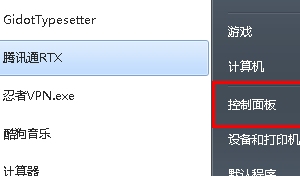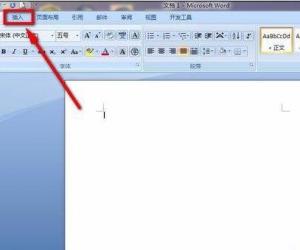Win7系统不能打开操作中心如何解决 WIN7的操作中心怎么打开方法
发布时间:2017-09-08 09:02:47作者:知识屋
Win7系统不能打开操作中心如何解决 WIN7的操作中心怎么打开方法 我们在使用电脑的时候,总是会遇到很多的电脑难题。当我们在遇到了win7操作中心怎么打开的时候,那么我们应该怎么办呢?今天就一起来跟随知识屋的小编看看怎么解决的吧。
win7操作中心怎么打开?
解决方法:
1、首先第一步我们需要做的就是进入到电脑的桌面上,然后在桌面的左下角位置点击开始菜单,这个时候就会打开了开始菜单的选项列表了,我们需要在里面找到一个运行的选项然后直接打开它就可以了,打开以后会弹出一个页面,我们要在这个页面的输入框中写入services.msc这样的一条运行命令,输入完成以后直接使用键盘上的回车键进行确认即可。同样我们还可以使用键盘上的组合快捷键Win+r这样的快捷键打开运行界面,然后输入services.msc进行回车确认也是可以的。
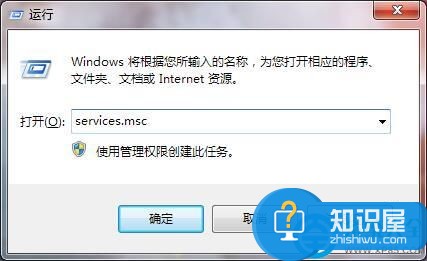
2、当我们在完成了上面的操作步骤成功的打开了电脑中的服务页面以后,接着我们需要在页面中找到Security Center,找到以后直接将其打开就可以了。
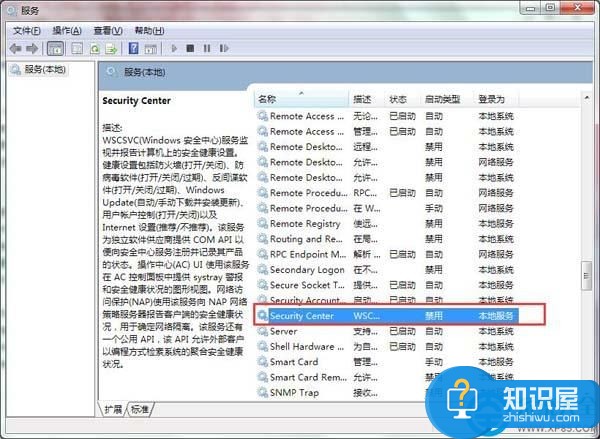
3、这一步骤我们就要设置Security Center的启动类型了,将其设置为自动,然后进行保存就可以了,这就完成了所有的步骤了,是不是很简单呢?
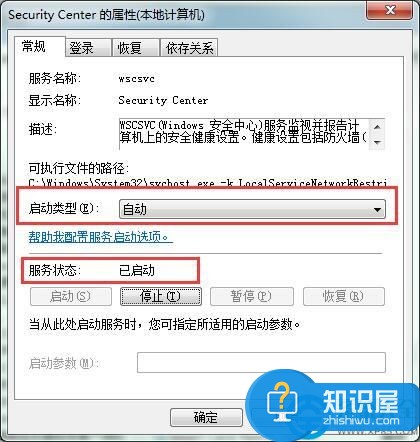
对于我们在遇到了这样的电脑难题的时候,那么我们就可以利用到上面给你们介绍的解决方法进行处理,希望能够对你们有所帮助。
知识阅读
软件推荐
更多 >-
1
 一寸照片的尺寸是多少像素?一寸照片规格排版教程
一寸照片的尺寸是多少像素?一寸照片规格排版教程2016-05-30
-
2
新浪秒拍视频怎么下载?秒拍视频下载的方法教程
-
3
监控怎么安装?网络监控摄像头安装图文教程
-
4
电脑待机时间怎么设置 电脑没多久就进入待机状态
-
5
农行网银K宝密码忘了怎么办?农行网银K宝密码忘了的解决方法
-
6
手机淘宝怎么修改评价 手机淘宝修改评价方法
-
7
支付宝钱包、微信和手机QQ红包怎么用?为手机充话费、淘宝购物、买电影票
-
8
不认识的字怎么查,教你怎样查不认识的字
-
9
如何用QQ音乐下载歌到内存卡里面
-
10
2015年度哪款浏览器好用? 2015年上半年浏览器评测排行榜!